0xC80003FA Windows 업데이트 오류: 해결 방법
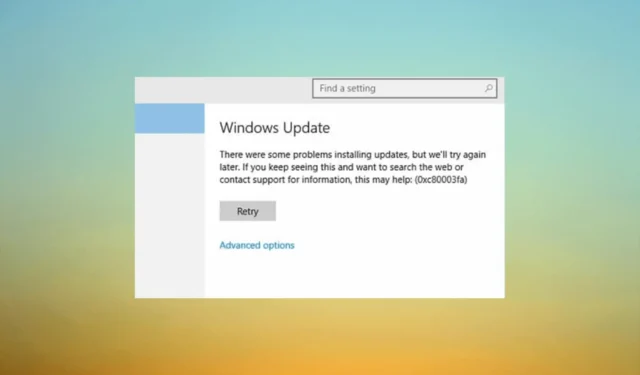
Windows 업데이트 오류 0xC80003FA가 발생한 경우 Windows 업데이트 서비스 또는 해당 구성 요소에 문제가 있음을 나타냅니다.
이 가이드에서는 원인을 설명한 후 바로 문제를 해결하기 위해 전문가가 테스트한 몇 가지 방법에 대해 설명합니다.
Windows 업데이트 오류 0xC80003FA의 원인은 무엇입니까?
이 Windows 업데이트 오류에는 다양한 이유가 있을 수 있습니다. 일반적인 것 중 일부는 여기에 언급되어 있습니다.
- 시스템 파일 손상 – Windows 업데이트 구성 요소가 손상된 경우 업데이트 프로세스에 문제가 발생할 수 있습니다. 문제를 해결하려면 구성요소를 재설정해 보세요.
- 타사 간섭 – 때때로 보안 소프트웨어 및 방화벽이 Windows 업데이트 프로세스를 방해하여 이 오류를 일으킬 수 있습니다. 일시적으로 바이러스 백신을 비활성화해 보십시오 .
- 시스템 메모리 부족 – 컴퓨터에 디스크 공간, 메모리 등 업데이트 프로세스를 수행하는 데 필요한 리소스가 부족한 경우 이 문제가 발생할 수 있습니다.
- 맬웨어 감염 – 시스템의 악성 소프트웨어는 Windows 업데이트 프로세스를 방해하여 업데이트 다운로드 또는 설치를 방해할 수 있습니다. 바이러스 백신 도구를 사용하여 정밀 검사를 실행합니다 .
- 인터넷 연결 문제 – 인터넷 연결이 불안정 하거나 느린 경우 Windows 업데이트 서비스가 Microsoft 서버와 제대로 통신하지 못할 수 있습니다.
이제 문제의 원인을 알았으니 해결 방법을 살펴보겠습니다.
Windows 업데이트 오류 0xC80003FA를 어떻게 해결할 수 있나요?
고급 문제 해결 단계를 시작하기 전에 다음 사항을 확인하는 것이 좋습니다.
- 최근에 설치된 응용프로그램을 제거합니다.
- 바이러스 백신 도구를 실행합니다 .
- 인터넷 연결이 안정적인지 확인하세요.
- 누락된 DLL을 복원합니다 .
이러한 조정이 작동하지 않으면 아래의 세부 단계를 확인하세요.
1. Windows 업데이트 문제 해결사 실행
- Windows+를 눌러 설정I 앱을 엽니다 .
- 업데이트 및 보안으로 이동하세요.
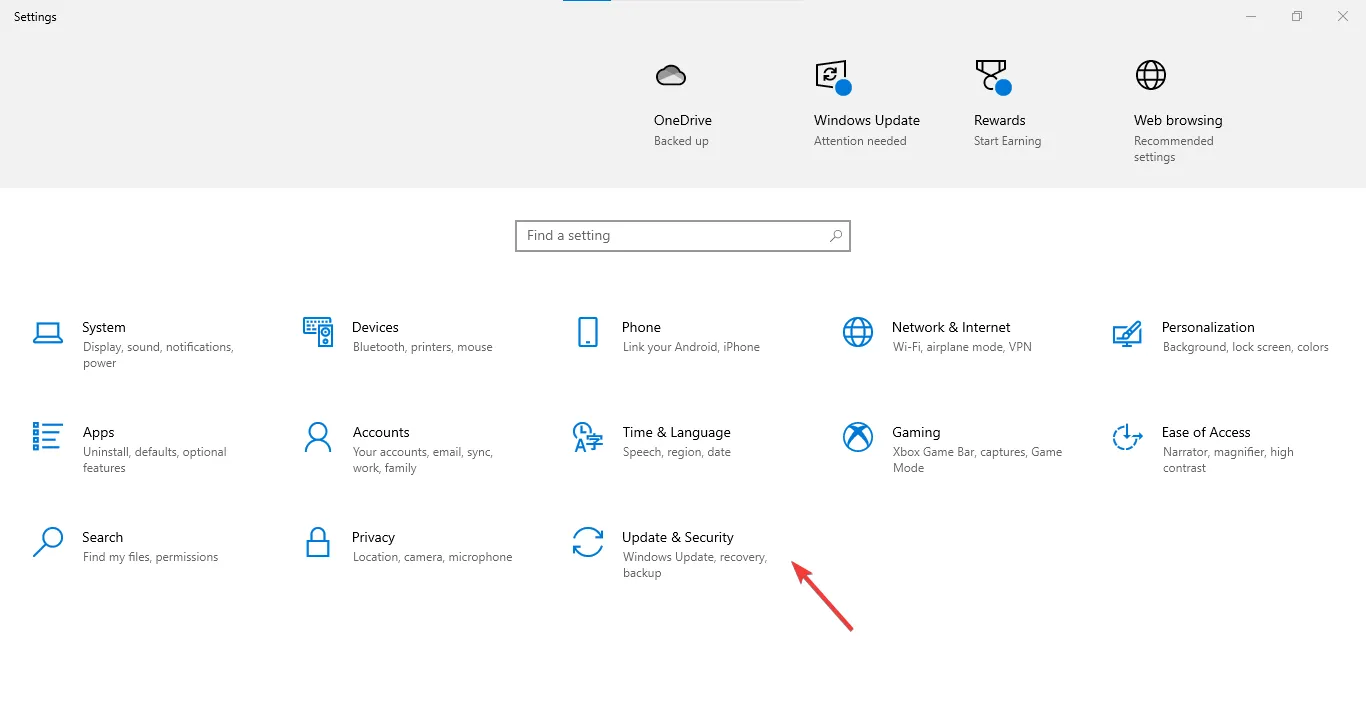
- 문제 해결을 클릭한 다음 추가 문제 해결사를 클릭하세요 .

- Windows 업데이트를 찾아 문제 해결사 실행을 클릭합니다 .
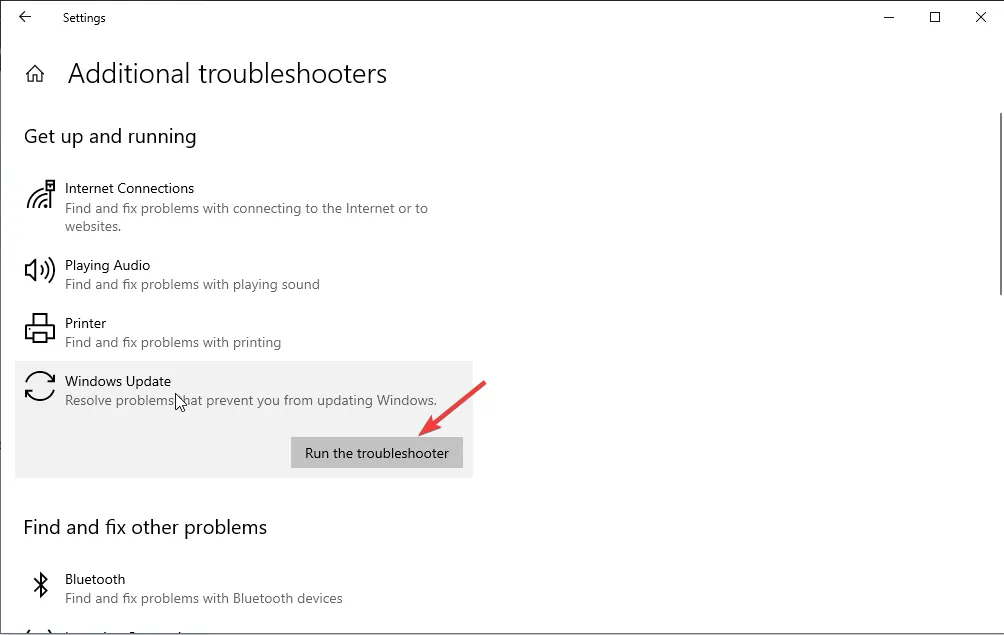
- 화면의 지시에 따라 프로세스를 완료하세요.
2. Windows 업데이트 서비스를 다시 시작합니다.
- Windows +를 눌러 실행R 대화 상자를 엽니다 .
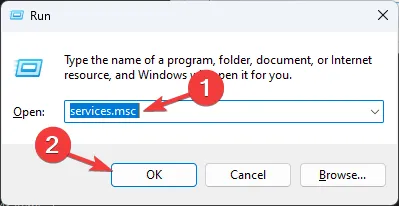
- services.msc를 입력 하고 확인을 클릭하여 서비스 앱을 엽니다.
- Windows 업데이트를 찾아 마우스 오른쪽 버튼으로 클릭 하고 중지를 선택합니다.
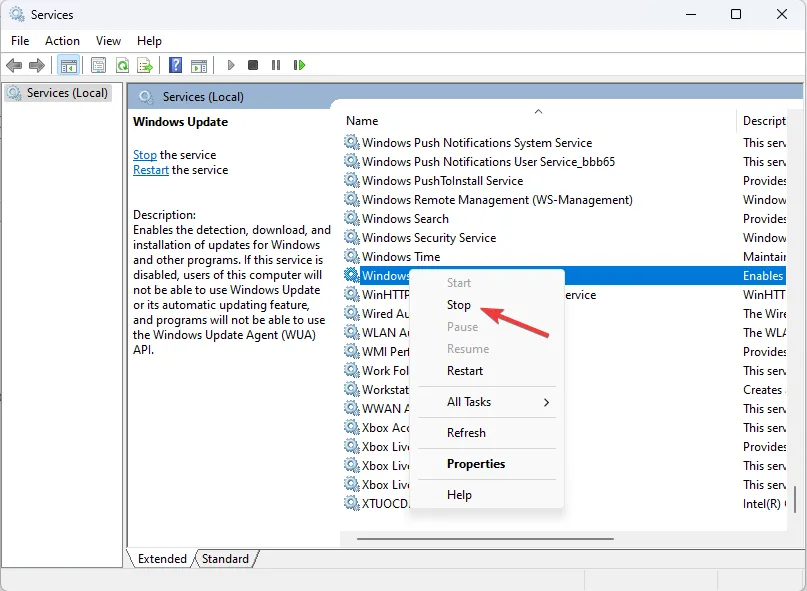
- 중지되면 Windows Update를 마우스 오른쪽 버튼으로 클릭하고 시작을 선택합니다 .
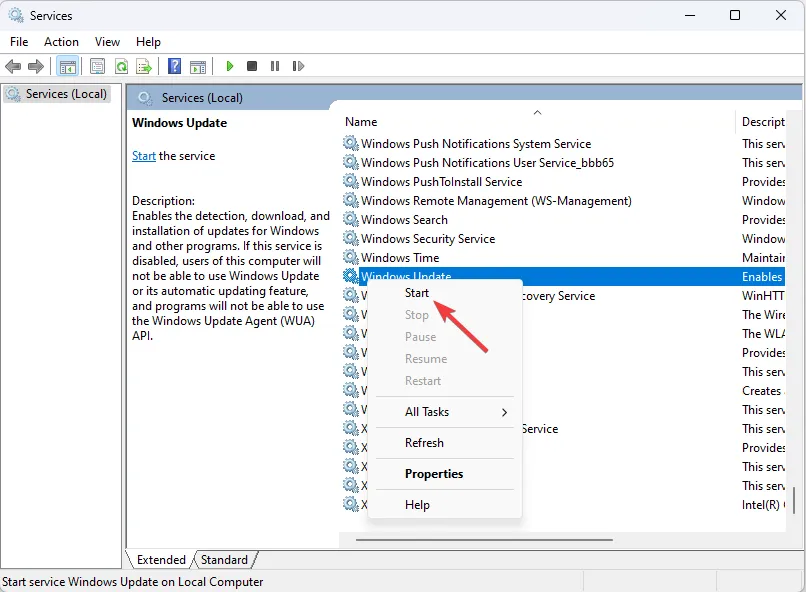
그러면 Windows 업데이트 서비스가 다시 시작된 다음 Windows 업데이트를 다시 실행해 봅니다.
3. Windows 업데이트 구성요소 재설정
- Windows 키를 누르고 cmd 를 입력한 후 관리자 권한으로 실행을 클릭합니다.
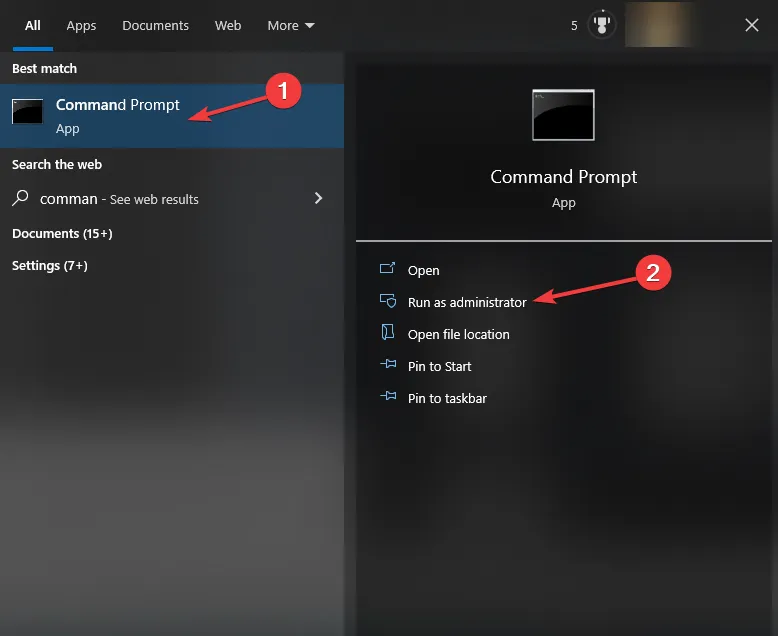
- Windows 업데이트, BITS 및 암호화 서비스를 중지하려면 다음 명령을 입력하고 Enter 모든 명령 다음에 키를 누르십시오.
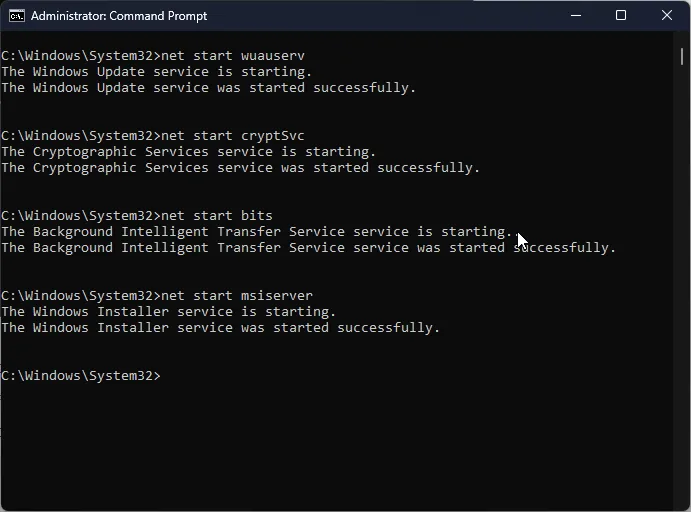
-
net stop bits
net stop wuauserv
net stop appidsvc
net stop cryptsvc
-
- qmgr*.dat 파일을 삭제하려면 다음 명령을 복사하여 붙여넣고 누르십시오 Enter.
Del "%ALLUSERSPROFILE%\Application Data\Microsoft\Network\Downloader\qmgr*.dat" - Windows 10이 업데이트를 다시 다운로드할 수 있도록 Windows 업데이트 캐시를 지우려면 다음 명령을 하나씩 입력하고 Enter모든 명령 다음에 키를 누르세요.
-
rmdir %systemroot%\SoftwareDistribution /S /Q
rmdir %systemroot%\system32\catroot2 /S /Q
-
- 다음 명령을 복사하여 붙여넣고 BITS 및 Windows 업데이트 서비스를 기본 보안 설명자로 재설정하고 다음을 누르세요 Enter.
-
sc.exe sdset bits D:(A;;CCLCSWRPWPDTLOCRRC;;;SY)(A;;CCDCLCSWRPWPDTLOCRSDRCWDWO;;;BA)(A;;CCLCSWLOCRRC;;;AU)(A;;CCLCSWRPWPDTLOCRRC;;;PU)
sc.exe sdset wuauserv D:(A;;CCLCSWRPWPDTLOCRRC;;;SY)(A;;CCDCLCSWRPWPDTLOCRSDRCWDWO;;;BA)(A;;CCLCSWLOCRRC;;;AU)(A;;CCLCSWRPWPDTLOCRRC;;;PU)
-
- 다음 명령을 입력하고 Enter를 누르십시오.
cd /d %windir%\system32 - BITS 파일 및 Windows 업데이트 관련 dll 파일을 다시 등록하려면 다음 명령을 차례로 복사하여 붙여넣고 Enter모든 명령 다음에 누르십시오.
-
regsvr32.exe /s atl.dll
regsvr32.exe /s urlmon.dll
regsvr32.exe /s mshtml.dll
regsvr32.exe /s shdocvw.dll
regsvr32.exe /s browseui.dll
regsvr32.exe /s jscript.dll
regsvr32.exe /s vbscript.dll
regsvr32.exe /s scrrun.dll
regsvr32.exe /s msxml.dll
regsvr32.exe /s msxml3.dll
regsvr32.exe /s msxml6.dll
regsvr32.exe /s actxprxy.dll
regsvr32.exe /s softpub.dll
regsvr32.exe /s wintrust.dll
regsvr32.exe /s dssenh.dll
regsvr32.exe /s rsaenh.dll
regsvr32.exe /s gpkcsp.dll
regsvr32.exe /s sccbase.dll
regsvr32.exe /s slbcsp.dll
regsvr32.exe /s cryptdlg.dll
regsvr32.exe /s oleaut32.dll
regsvr32.exe /s ole32.dll
regsvr32.exe /s shell32.dll
regsvr32.exe /s initpki.dll
regsvr32.exe /s wuapi.dll
regsvr32.exe /s wuaueng.dll
regsvr32.exe /s wuaueng1.dll
regsvr32.exe /s wucltui.dll
regsvr32.exe /s wups.dll
regsvr32.exe /s wups2.dll
regsvr32.exe /s wuweb.dll
regsvr32.exe /s qmgr.dll
regsvr32.exe /s qmgrprxy.dll
regsvr32.exe /s wucltux.dll
regsvr32.exe /s muweb.dll
regsvr32.exe /s wuwebv.dll
-
- Winsock을 재설정하려면 다음 명령을 입력하고 다음을 누르십시오 Enter.
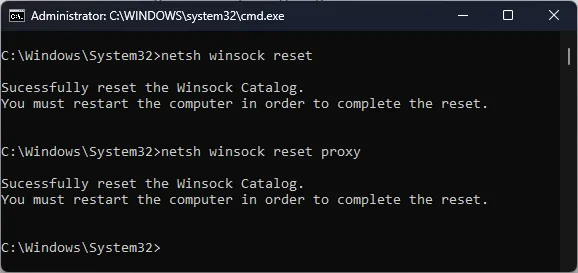
-
netsh winsock reset
netsh winsock reset proxy
-
- 다음 명령을 복사하여 붙여넣고 Windows 업데이트, BITS 및 암호화 서비스를 시작하고 Enter 모든 명령 다음에 키를 누르세요.
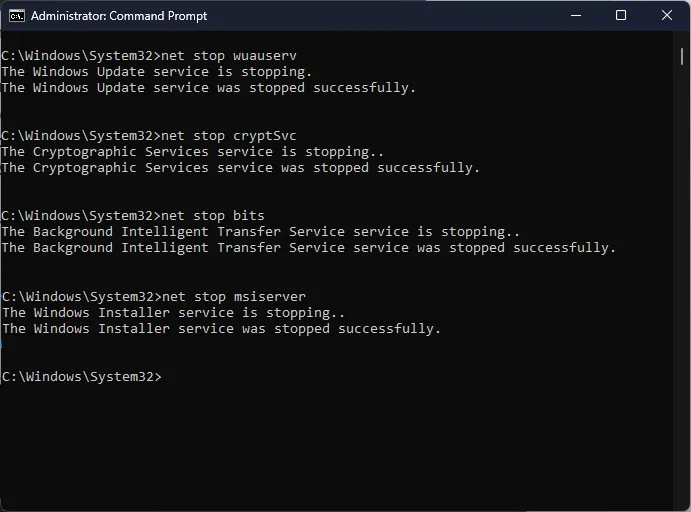
-
net start bits
net start wuauserv
net start appidsvc
net start cryptsvc
-
- 변경 사항을 확인하려면 PC를 재부팅하세요.
따라서 Windows Update 오류 0xC80003FA를 수정하는 방법은 다음과 같습니다. 지금까지 아무런 효과가 없다면 Windows를 새로 설치 하는 것이 좋습니다 .
질문이나 제안 사항이 있는 경우 아래 댓글 섹션에서 자유롭게 언급해 주세요.


답글 남기기